Vizualizarea Imagini şterse cu persoane
Afişează miniaturile imaginilor şterse în vizualizarea Persoane neînregistrate (Unregistered People) sau ale imaginilor mutate în Imagini şterse cu persoane (Deleted Images of People) din vizualizarea Persoane (People) sau Persoane neînregistrate (Unregistered People).
Faceţi clic pe Imagini şterse cu persoane (Deleted Images of People) din Meniul global situat în stânga ecranului pentru a comuta la vizualizarea Imagini şterse cu persoane (Deleted Images of People).
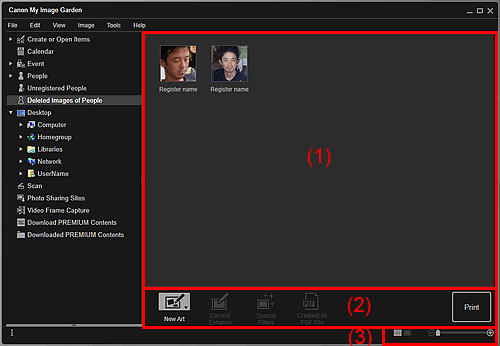
- (1)Zona Imagini şterse cu persoane
- (2) Butoane de operare
- (3) Bară de setare a dimensiunii de afişare
(1)Zona Imagini şterse cu persoane
Afişează miniaturile imaginilor următoare.
- Imagini şterse din vizualizarea Persoane neînregistrate (Unregistered People)
- Imagini glisate şi fixate în Imagini şterse cu persoane (Deleted Images of People) din Meniul global situat în stânga ecranului din vizualizarea Persoane (People) sau Persoane neînregistrate (Unregistered People)
Faceţi clic pe Înreg. nume (Register name) şi introduceţi un nume pentru a înregistra imagine după imagine numele persoanei. Imaginea înregistrată va dispărea din vizualizarea Imagini şterse cu persoane (Deleted Images of People).
De asemenea, puteţi să glisaţi şi să fixaţi o imagine pe numele unei persoane sau în Persoane neînregistrate (Unregistered People) din Meniul global situat în stânga ecranului.
(2) Butoane de operare
 Notă
Notă
- Artă nouă (New Art) şi Creare/edit. fişier PDF (Create/Edit PDF File) apar numai în vizualizarea de miniaturi.
- Specificare persoană (Specify Person) şi
 (Fişier anterior/fişier următor) apar numai în vizualizarea cu detalii.
(Fişier anterior/fişier următor) apar numai în vizualizarea cu detalii. - Pe opţiunile Corectare/Îmbunătăţire (Correct/Enhance), Filtre speciale (Special Filters) şi Creare/edit. fişier PDF (Create/Edit PDF File) se poate face clic numai atunci când este selectată o imagine.
 Artă nouă (New Art)
Artă nouă (New Art)-
Puteţi să creaţi documente precum colaje şi felicitări utilizând imagini.
Selectaţi un element de creat pentru a afişa caseta de dialog Setare design şi hârtie în care puteţi să setaţi designul etc. al elementului ce va fi creat.
Când setarea este efectuată, vizualizarea se comută la ecranul de editare a elementelor.
 Corectare/Îmbunătăţire (Correct/Enhance)
Corectare/Îmbunătăţire (Correct/Enhance)- Afişează fereastra Corectare/Îmbunătăţire imagini în care puteţi să corectaţi sau să îmbunătăţiţi imagini.
 Filtre speciale (Special Filters)
Filtre speciale (Special Filters)- Afişează fereastra Filtre de imagine speciale în care puteţi să corectaţi sau să îmbunătăţiţi imagini cu filtre speciale.
 Creare/edit. fişier PDF (Create/Edit PDF File)
Creare/edit. fişier PDF (Create/Edit PDF File)- Afişează vizualizarea Creare/edit. fişier PDF în care puteţi crea fişiere PDF.
 Specificare persoană (Specify Person)
Specificare persoană (Specify Person)- În examinare afişează un cadru alb, cu care puteţi să specificaţi zona feţei unei persoane şi să înregistraţi numele.
- Imprimare (Print)
- Afişează caseta de dialog Setări imprimare pentru imprimarea imaginilor.
 (Fişier anterior/fişier următor)
(Fişier anterior/fişier următor)- Comută imaginea afişată când sunt detectate mai multe imagini.
(3) Bară de setare a dimensiunii de afişare
 (Vizualizare miniaturi)
(Vizualizare miniaturi)- Comută vizualizarea la miniaturile imaginilor.
 (Vizualizare detalii)
(Vizualizare detalii)- Comută vizualizarea la examinarea imaginii.
 (Vizualizare imagine completă)
(Vizualizare imagine completă)- În ecranul de vizualizare a detaliilor, aduce imaginea de examinat la dimensiunea zonei.
 (Micşorare/Mărire)
(Micşorare/Mărire)- Faceţi clic pe
 (Micşorare) sau pe
(Micşorare) sau pe  (Mărire) pentru a micşora sau a mări dimensiunea de afişare. De asemenea, puteţi să modificaţi liber dimensiunea de afişare prin glisarea cursorului.
(Mărire) pentru a micşora sau a mări dimensiunea de afişare. De asemenea, puteţi să modificaţi liber dimensiunea de afişare prin glisarea cursorului.

